教你如何用老桃毛一键重装系统
- 分类:教程 回答于: 2022年11月19日 11:48:00
如何使用老桃毛一键重装系统呢?老毛桃是一款重装系统很好用的软件,使用的方法也很简单,今天小编就将老桃毛一键重装系统的方法在这里演示给大家,随小编一起看看吧。
工具/原料:
系统版本:win10专业版
品牌型号:华为MateBook X
软件版本:老桃毛智能快速装机PE版
方法/步骤:
1、老桃毛一键重装系统怎么用呢,首先需要制作好的老毛桃u盘,将系统iso镜像直接复制到老毛桃u盘的GHO目录中。
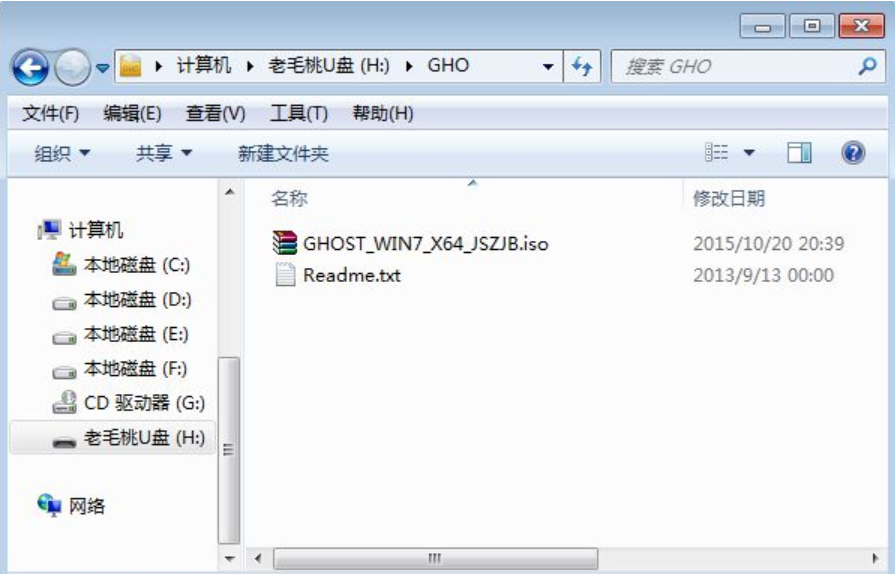
2、将u盘插入要安装系统的电脑,按快捷键进入bois,选择从u盘启动,如下图红框所示。

3、进入到老毛桃的主菜单后,将光标移动到第二项,回车。

4、备份硬盘所有数据,双击打开DG分区工具,点击硬盘进行快速分区。

5、在系统盘50G以上的情况下设置分区数目和磁盘大小,如果是固态硬盘要勾选对齐分区执行4k对齐再点击确定进行分区操作。
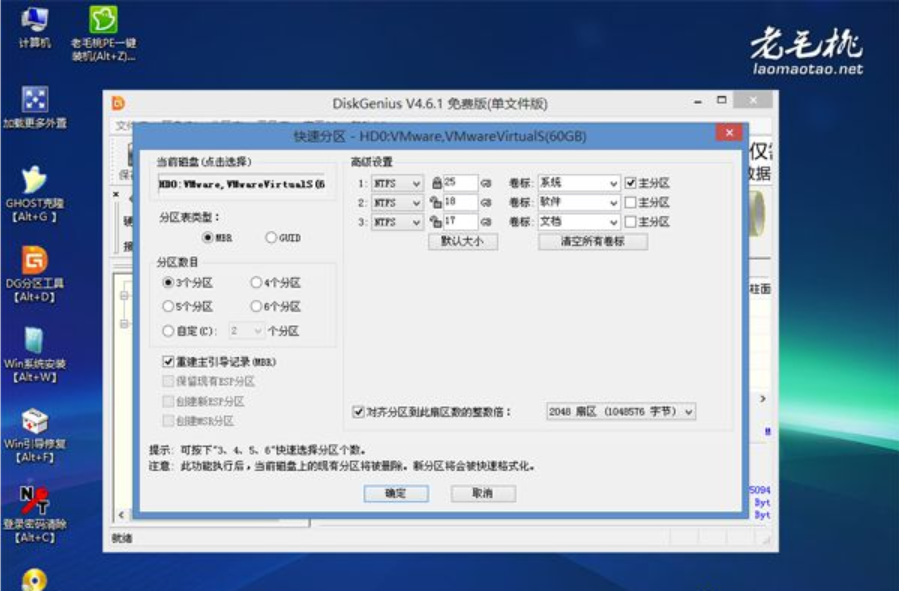
6、返回桌面点击老毛桃装机工具,选择要安装的系统路径,点击确定。
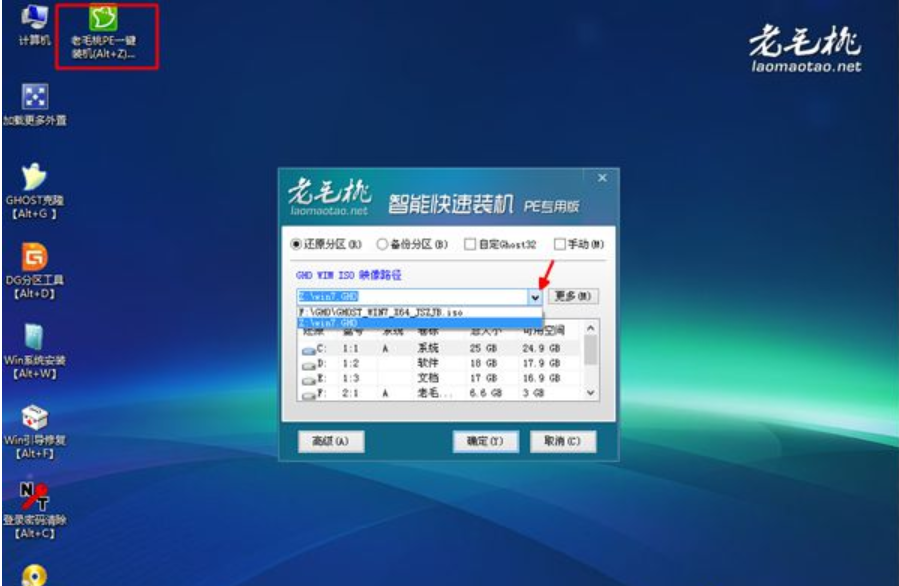
7、选中还原分区,选择安装位置,点击确定。

8、勾选完成后重启以及引导修复,点击是。

9、耐心等待执行系统安装部署到C盘。

10、部署结束后电脑自动重启,这时拔出u盘,避免再次进入bios界面,经过多次重启后进入到系统桌面,安装完成。

总结:
以上就是小编整理分享的老桃毛一键重装系统的方法,使用过的朋友都给与了高度评价,不会的朋友可以按照以上步骤操作即可,希望能给大家带来帮助。
 有用
26
有用
26


 小白系统
小白系统


 1000
1000 1000
1000 1000
1000 1000
1000 1000
1000 1000
1000 1000
1000 1000
1000 1000
1000 1000
1000猜您喜欢
- 详解电脑重装系统要多久以及如何重装..2023/03/02
- 一键重装的软件有哪些2016/09/19
- xp电脑系统还原教程2022/09/17
- 怎么删除word空白页的使用方法..2023/04/27
- 电脑重装系统失败怎么解决..2022/10/25
- 怎样安装系统2016/10/24
相关推荐
- 笔记本显卡性能排名榜2022版..2022/05/28
- win8.1激活工具2016/07/08
- 迅雷看看没声音2015/06/25
- 联想品牌机重装系统后不能开机如何处..2020/12/08
- 详解台式电脑重装系统失败怎么办..2022/10/29
- 电脑蓝屏怎么回事2023/01/31

















